स्टीम डेक पर SSH सक्षम करें: एक चरण-दर-चरण गाइड
त्वरित सम्पक
स्टीम डेक सिर्फ एक गेमिंग मार्वल नहीं है; यह पोर्टेबल पीसी उपयोगकर्ताओं के लिए भी एक पावरहाउस है। इसके डेस्कटॉप मोड के लिए धन्यवाद, आप केवल गेमिंग से अधिक में गोता लगा सकते हैं। उपयोगकर्ताओं के बीच एक आम जरूरत दूर से आंतरिक भंडारण का उपयोग कर रही है, और यही वह जगह है जहां SSH खेल में आता है।
लिनक्स के एक अनुरूप संस्करण पर चल रहा है, स्टीम डेक सुरक्षित शेल (एसएसएच) का समर्थन करता है, एक प्रोटोकॉल जो आपको सुरक्षित रूप से एक्सेस और अपने डिवाइस को दूरस्थ रूप से प्रबंधित करने देता है। इसकी उपयोगिता के बावजूद, कई स्टीम डेक मालिक SSH को सक्षम करने और उपयोग करने के बारे में अनिश्चित हैं। यह मार्गदर्शिका यहां आपको अपने स्टीम डेक पर SSH की स्थापना और उपयोग करने के बारे में जानने के लिए आवश्यक हर चीज के माध्यम से है, साथ ही साथ अन्य हैंडी टिप्स के साथ।
स्टीम डेक पर SSH को सक्षम करने के लिए कदम
 अपने स्टीम डेक पर SSH को सक्षम करना सीधा है। बस इन चरणों का पालन करें:
अपने स्टीम डेक पर SSH को सक्षम करना सीधा है। बस इन चरणों का पालन करें:
- अपने स्टीम डेक को पावर करें।
- स्टीम बटन दबाएं।
- सेटिंग्स> सिस्टम> सिस्टम सेटिंग्स> पर नेविगेट करें डेवलपर मोड सक्षम करें।
- फिर से स्टीम बटन दबाएं।
- पावर पर जाएं> डेस्कटॉप मोड पर स्विच करें।
- स्टार्ट मेनू से कोंसोल खोलें।
- यदि आप पहले से ही
passwdटाइप करके और एक सुरक्षित पासवर्ड चुनकर नहीं हैं, तो एक पासवर्ड सेट करें। - SSH को कमांड
sudo systemctl start sshdके साथ सक्षम करें। SSH को रिबूट पर स्वचालित रूप से शुरू करने के लिए,sudo systemctl enable sshd। - अब, आप किसी भी SSH क्लाइंट के साथ दूर से अपने स्टीम डेक तक पहुंचने के लिए तैयार हैं।
याद रखें, अपने OS को बरकरार रखने के लिए सिस्टम फ़ाइलों के साथ छेड़छाड़ से बचें।
स्टीम डेक पर SSH को कैसे अक्षम करें
यदि आपको SSH को अक्षम करने की आवश्यकता है, तो यहाँ क्या करना है:
- स्टार्ट मेनू से कोंसोल खोलें।
- SSH को अक्षम करने के लिए,
sudo systemctl disable sshd। SSH को तुरंत रोकने के लिए,sudo systemctl stop sshdउपयोग करें।
स्टीम डेक से कनेक्ट करने के लिए SSH का उपयोग कैसे करें
 SSH सक्षम के साथ, आप अपने स्टीम डेक के डेटा को दूरस्थ रूप से एक्सेस करने के लिए Warpinator जैसे तृतीय-पक्ष टूल का उपयोग कर सकते हैं। अपने स्टीम डेक और अपने पीसी दोनों पर Warpinator स्थापित करें, फिर उन्हें एक ही समय में लॉन्च करें। उपकरणों के बीच फ़ाइलों को स्थानांतरित करना एक हवा बन जाती है।
SSH सक्षम के साथ, आप अपने स्टीम डेक के डेटा को दूरस्थ रूप से एक्सेस करने के लिए Warpinator जैसे तृतीय-पक्ष टूल का उपयोग कर सकते हैं। अपने स्टीम डेक और अपने पीसी दोनों पर Warpinator स्थापित करें, फिर उन्हें एक ही समय में लॉन्च करें। उपकरणों के बीच फ़ाइलों को स्थानांतरित करना एक हवा बन जाती है।
लिनक्स उपयोगकर्ताओं के लिए, किसी भी अतिरिक्त सॉफ़्टवेयर की आवश्यकता नहीं है। बस अपने फ़ाइल प्रबंधक का उपयोग करें और पता बार में sftp://deck@steamdeck दर्ज करें। वह पासवर्ड दर्ज करें जिसे आपने पहले सेट किया है, और आप जुड़े हुए हैं।

- 1 पोकेमॉन गो वाइल्ड एरिया इवेंट 2024 में सफारी बॉल पेश करने के लिए तैयार है Nov 10,2024
- 2 ज़ेनलेस ज़ोन ज़ीरो [ZZZ] कोड (दिसंबर 2024) - 1.4 Livestream कोड Feb 08,2025
- 3 मार्वल का स्पाइडर-मैन 2 जनवरी 2025 में पीसी पर आएगा May 26,2023
- 4 ब्लैक मिथ: वुकोंग रिव्यू फॉलआउट Nov 13,2024
- 5 Roblox अनुग्रह: सभी आदेश और उनका उपयोग कैसे करें Feb 11,2025
- 6 Tomorrow: MMO न्यूक्लियर क्वेस्ट एक नया सैंडबॉक्स सर्वाइवल आरपीजी है Nov 15,2024
- 7 GTA 6 मानक को ऊपर उठाता है और अपेक्षाओं से परे यथार्थवाद प्रदान करता है Nov 10,2024
- 8 Robloxतुर्की में प्रतिबंध: विवरण और कारण Mar 10,2024


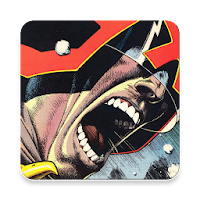














![Business of Loving [v0.12.5i] [Dead End Draws]](https://imgs.96xs.com/uploads/18/1719555107667e5423ef803.jpg)












